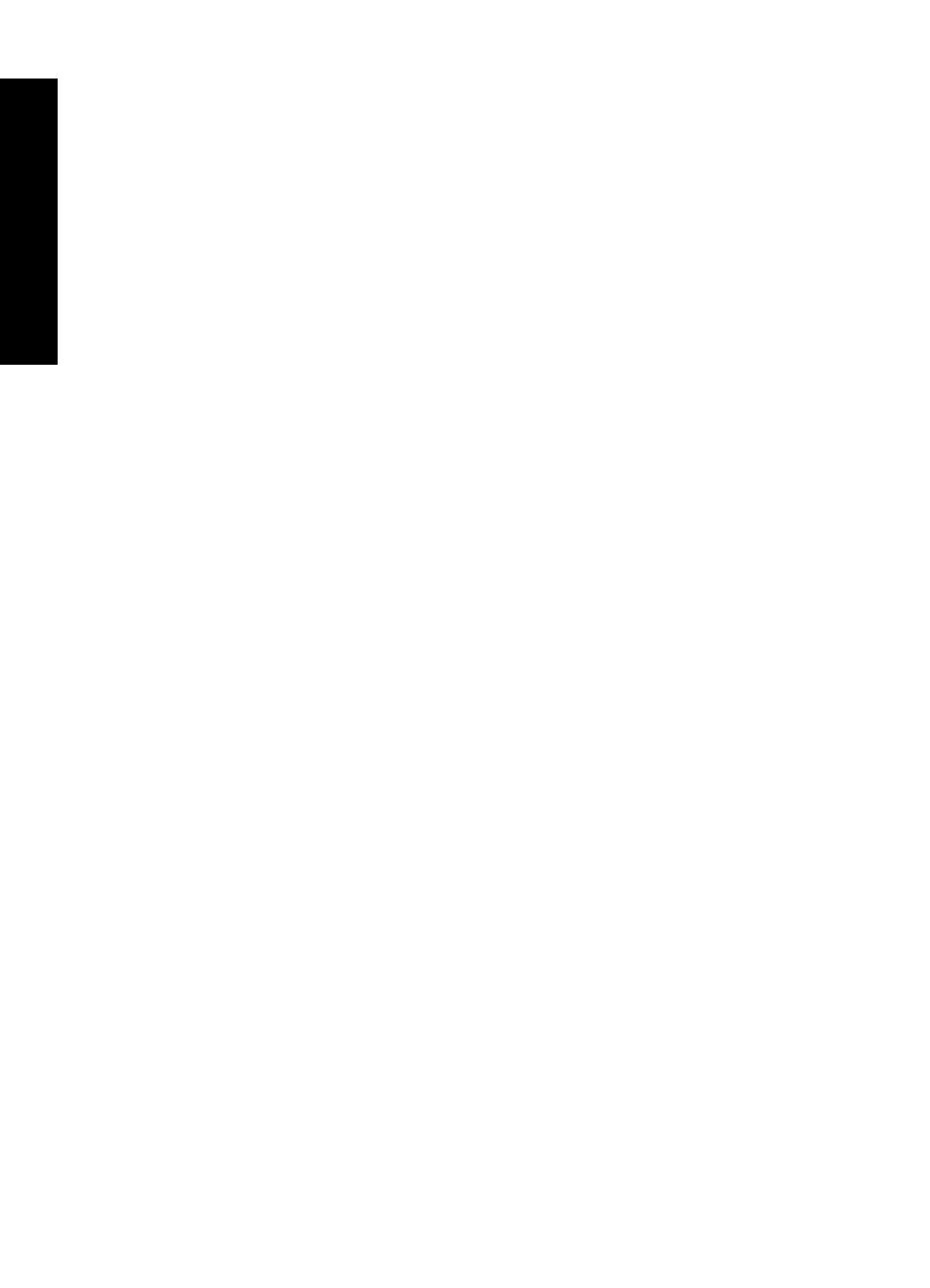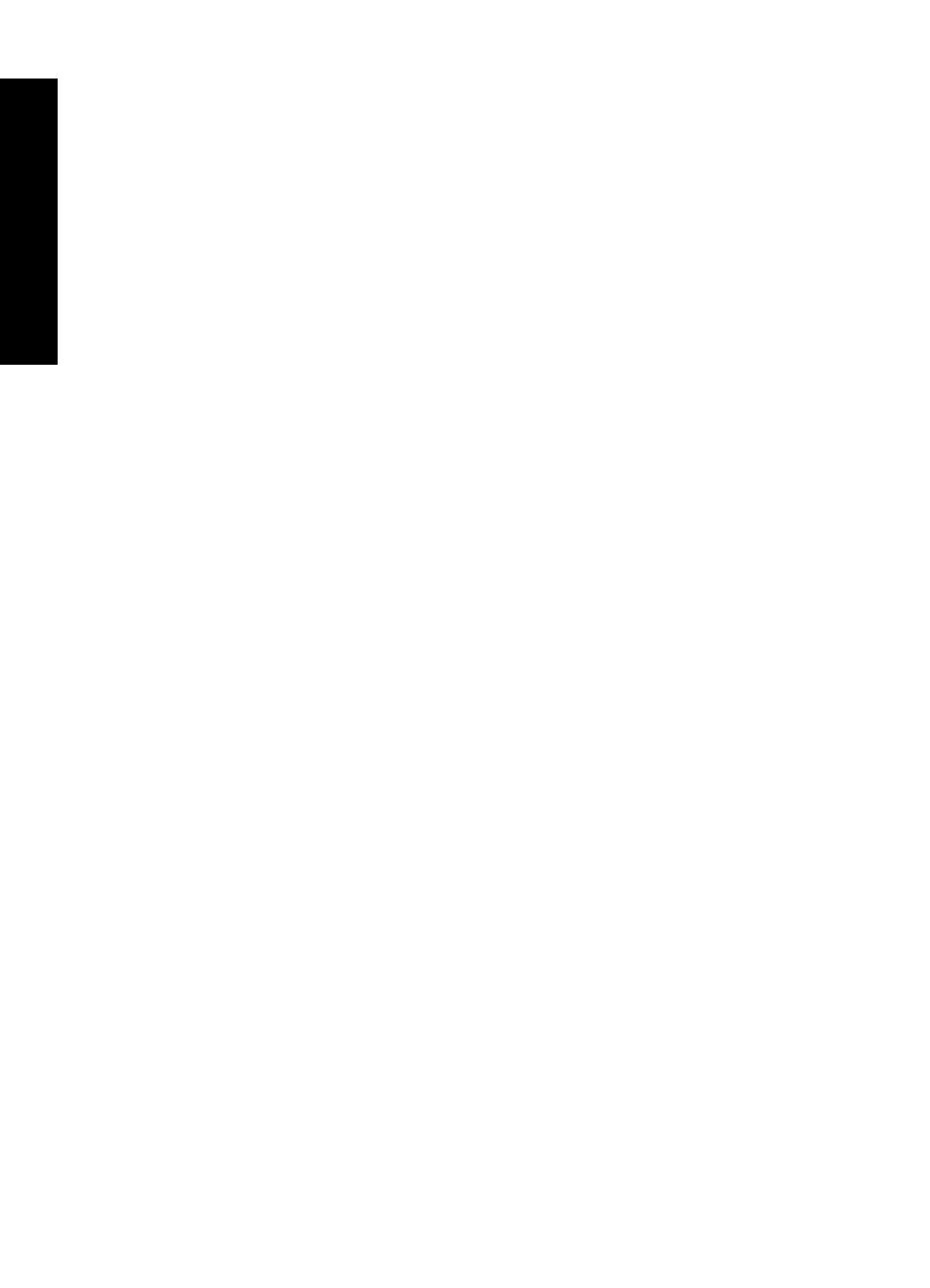
Удаление чернил с кожи и одежды.......................................................................................38
Печать тестовой страницы.....................................................................................................38
Печать пробной страницы......................................................................................................39
Хранение принтера и картриджа...........................................................................................39
Хранение принтера...........................................................................................................39
Хранение картриджа.........................................................................................................39
7 Устранение неполадок
Проблемы при установке программного обеспечения .......................................................41
Сбой установки.................................................................................................................41
При подсоединении принтера к компьютеру Windows запускается мастер нового
оборудования....................................................................................................................42
Принтер не появляется в папке Принтеры и Факсы (только Windows)........................43
Установка не запускается автоматически......................................................................43
Проблемы при печати и неполадки с оборудованием ........................................................45
Кабель питания подключен к розетке, но принтер не включается...............................45
Распечатка не выдается..................................................................................................46
Нарушен обмен данными между компьютером и принтером.......................................47
Принтер не будет печатать, если он подключен к компьютеру кабелем USB через
другое устройство USB....................................................................................................48
Отображается сообщение «Неизвестное устройство» (только Windows)...................48
Документ или фотография не печатаются с использованием
параметров печати
по умолчанию....................................................................................................................49
Принтер не печатает фотографии без полей.................................................................50
Невозможно скопировать фотографии с компьютера на карту памяти.......................50
Из принтера выдается чистый лист................................................................................51
Фрагменты распечатанного документа отсутствуют или расположены
неправильно......................................................................................................................51
Неудовлетворительное качество печати........................................................................51
Проблемы при печати с помощью интерфейса Bluetooth...................................................52
Устройство Bluetooth не может обнаружить принтер....................................................53
Неудовлетворительное качество печати........................................................................53
Фотография напечатана с полями..................................................................................54
Сообщения
устройства ..........................................................................................................54
8 Приобретение расходных материалов............................................................................57
9 Техническая поддержка и гарантия HP
Получение технической поддержки на веб-узле HP............................................................59
Обращение в службу поддержки HP по телефону .............................................................59
Срок поддержки по телефону..........................................................................................60
Обращение по телефону.................................................................................................60
По истечении срока поддержки по телефону.................................................................60
Дополнительные варианты обслуживания...........................................................................60
10 Технические характеристики
Системные требования..........................................................................................................61
Технические характеристики принтера.................................................................................61
11 Информация о соответствии нормам и охране
окружающей среды
Соответствие нормам.............................................................................................................63
2
Содержание